Temas relativos
- [WAN] ¿Cómo configura el servidor virtual / reenvío de puertos en el router ASUS (Port Forwarding)
- [Wireless Router] ¿Por qué no puedo usar el administrador de archivos de Windows o el navegador web para acceder al router ASUS FTP?
- [Router inalámbrico] ¿Cómo utilizar ASUS Device Discovery para encontrar la dirección IP del router ASUS?
[Wireless Router] ¿Cómo acceder al servidor FTP en el nodo AiMesh desde Internet?
Cuando utilice routers ASUS para crear un sistema AiMesh en casa, los dispositivos de almacenamiento USB (HDD) pueden conectarse tanto al router AiMesh como al nodo AiMesh. Activando la función de servidor FTP en la aplicación USB, puedes configurar un servidor FTP en ambos. Esto te permite acceder a los archivos y documentos almacenados en los dispositivos de almacenamiento USB desde Internet cuando no estás en casa.
Consulte [Router inalámbrico] Cómo configurar el Centro de servidores - Compartir FTP para aprender a configurar el servidor FTP en el router AiMesh.
Esta FAQ le mostrará cómo acceder al servidor FTP del nodo AiMesh desde Internet.
1. Cómo configurar un servidor FTP en un nodo AiMesh
2. Cómo acceder al servidor FTP del nodo AiMesh desde Internet
Nota: Si necesita acceder a su sistema AiMesh en casa desde Internet, asegúrese de que su router AiMesh utiliza una dirección IP WAN física/pública. Si no está seguro del tipo de conexión WAN, póngase en contacto con su proveedor de servicios de Internet (ISP) para que se lo confirme.
Usamos dos ZenWiFi XT8 en un sistema AiMesh como ejemplo:
Router AiMesh A: IP LAN es 192.168.88.1
Nodo AiMesh B: IP LAN es 192.168.88.234
Nota: Por favor, asegúrese de que el firmware de su router ASUS está actualizado a la última versión, y que soporta la aplicación USB-Servidor FTP.
Por favor, consulte el manual de usuario de su router ASUS y [Wireless Router] ¿Cómo actualizar el firmware de su router a la última versión? (ASUSWRT) para obtener más información.
Consulte [AiMesh] ¿Cómo configurar el sistema AiMesh (Web GUI)? para aprender a configurar el sistema AiMesh.
A continuación se muestra un diagrama de configuración de red de ejemplo:
El dispositivo de almacenamiento USB está conectado al nodo B de AiMesh.
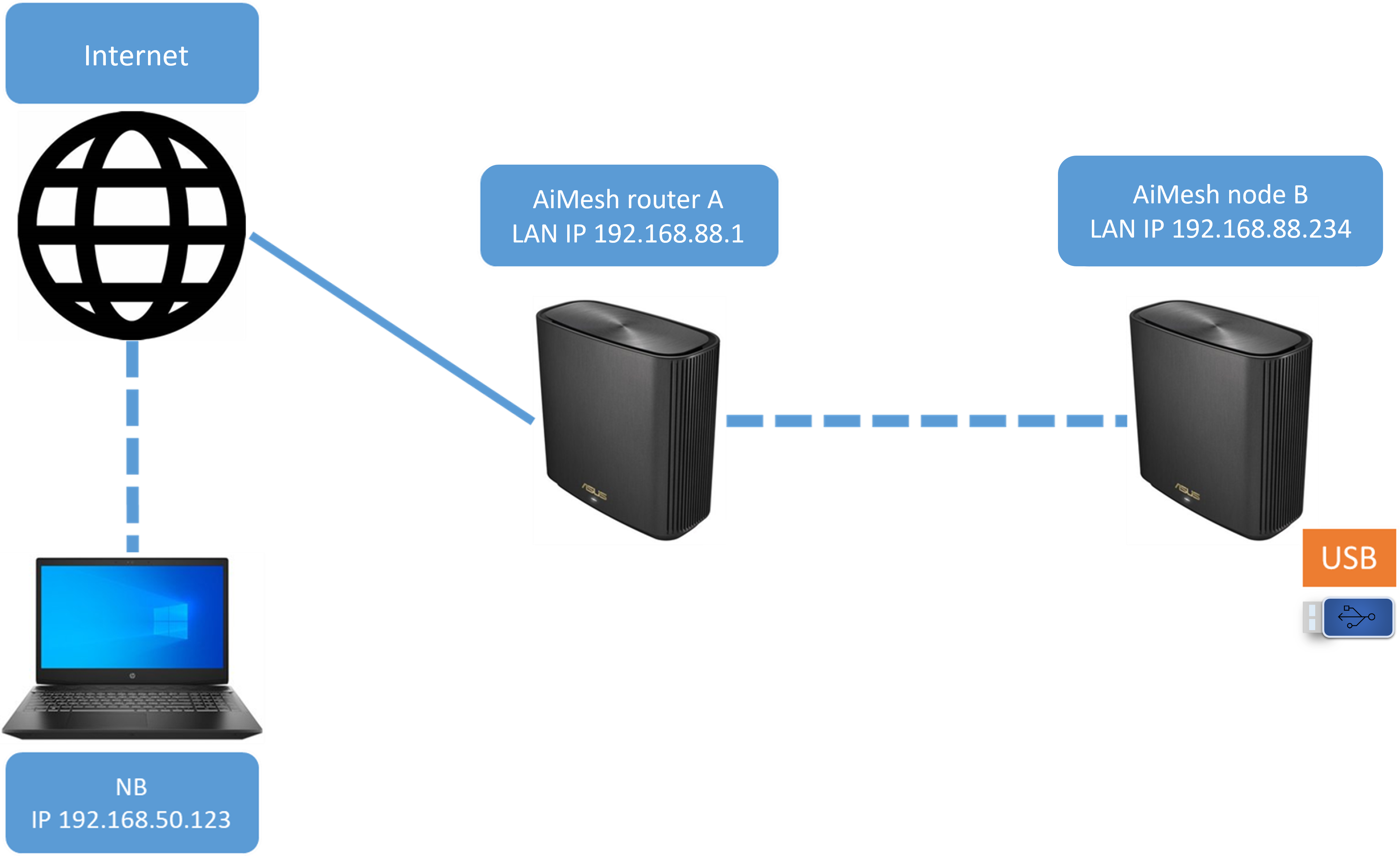
Si no está seguro de cómo comprobar las direcciones IP de los dispositivos conectados al router, consulte [Router inalámbrico] ¿Cómo comprobar la información de los dispositivos conectados al router ASUS?
[LAN] How to change LAN IP on ASUS Router
Paso 1. Conecte su ordenador al router a través de una conexión por cable o Wi-Fi e introduzca la IP LAN de su router o la URL del router https://www.asusrouter.com a la GUI WEB.

Consulte [Router inalámbrico] Cómo entrar en la página de configuración del router (GUI Web) (ASUSWRT) para obtener más información.
Paso 2. Introduzca el nombre de usuario y la contraseña de su router para iniciar sesión.

Nota: Si olvida el nombre de usuario y/o la contraseña, restaure el router al estado y la configuración predeterminados de fábrica.
Consulte [Router inalámbrico] ¿Cómo restablecer el router a la configuración predeterminada de fábrica? para saber cómo restablecer el router al estado predeterminado.
Paso 3. Vaya a [AiMesh] > [Topología].
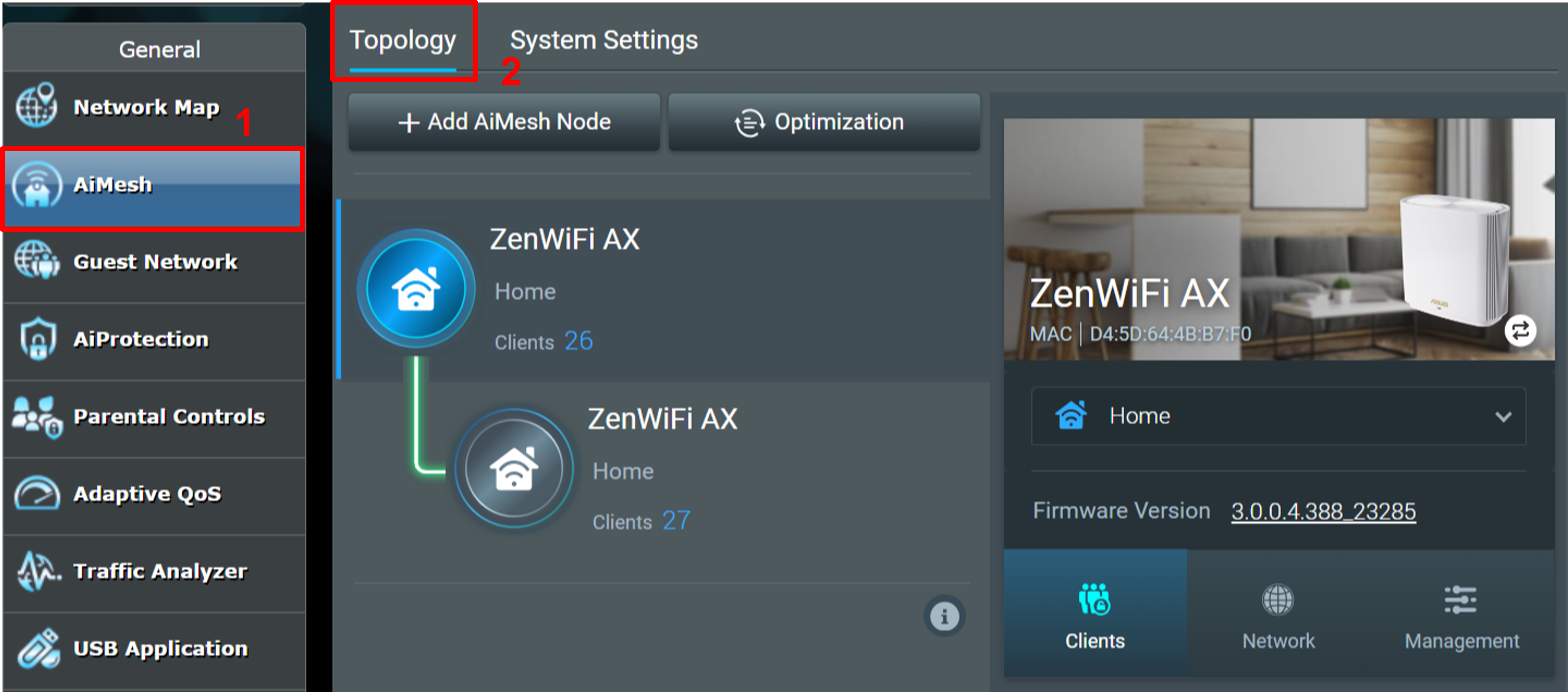
Paso 4. Seleccione el nodo que va a configurar. Haga clic en [Gestión] > [Aplicación USB].
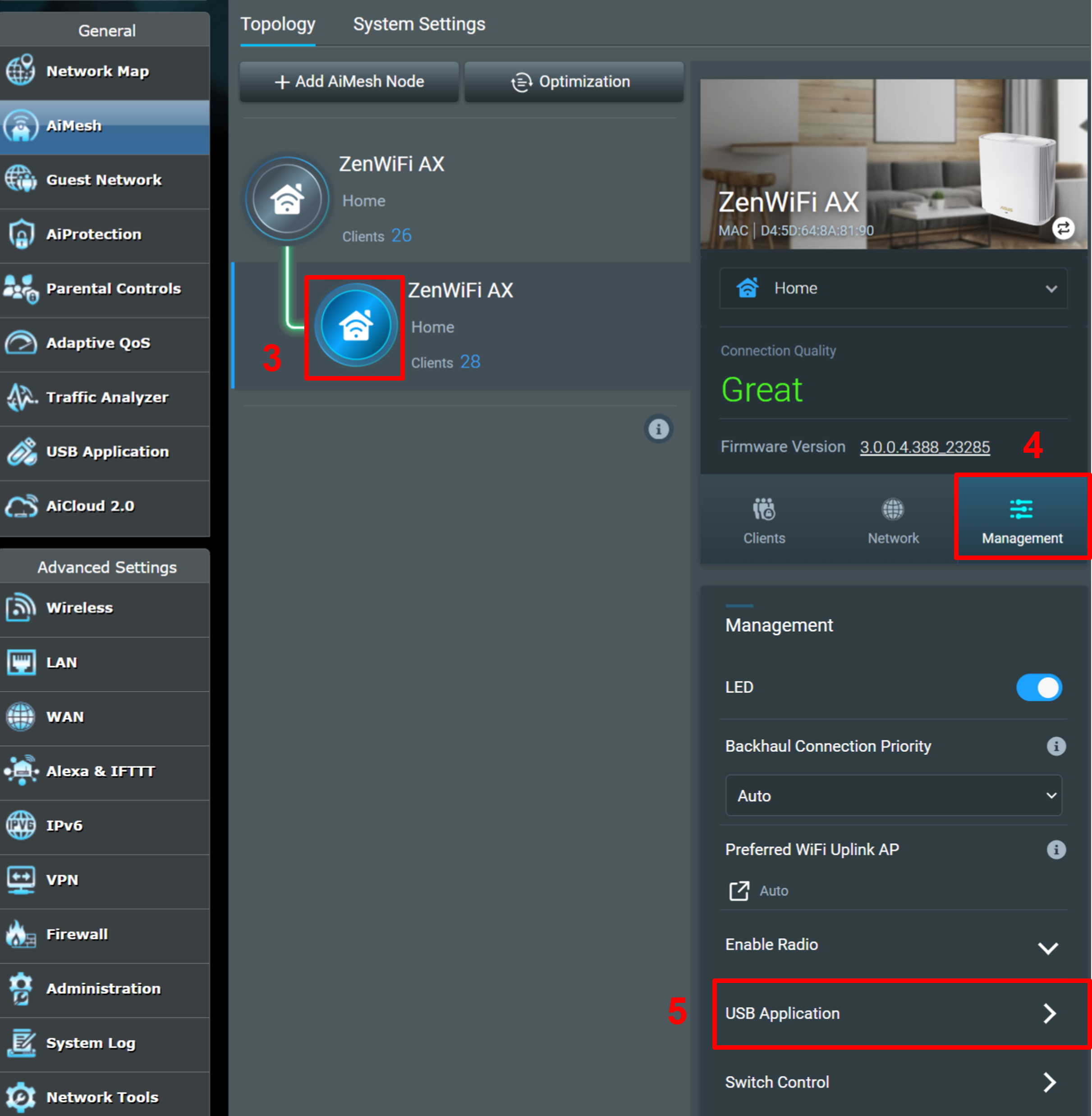
Paso 5. Haga clic en [FTP]. Haga clic en [FTP] y seleccione [ON] para [Activar FTP] y [Activar acceso WAN].
A continuación, haga clic en [Aplicar] para finalizar la configuración del servidor FTP.
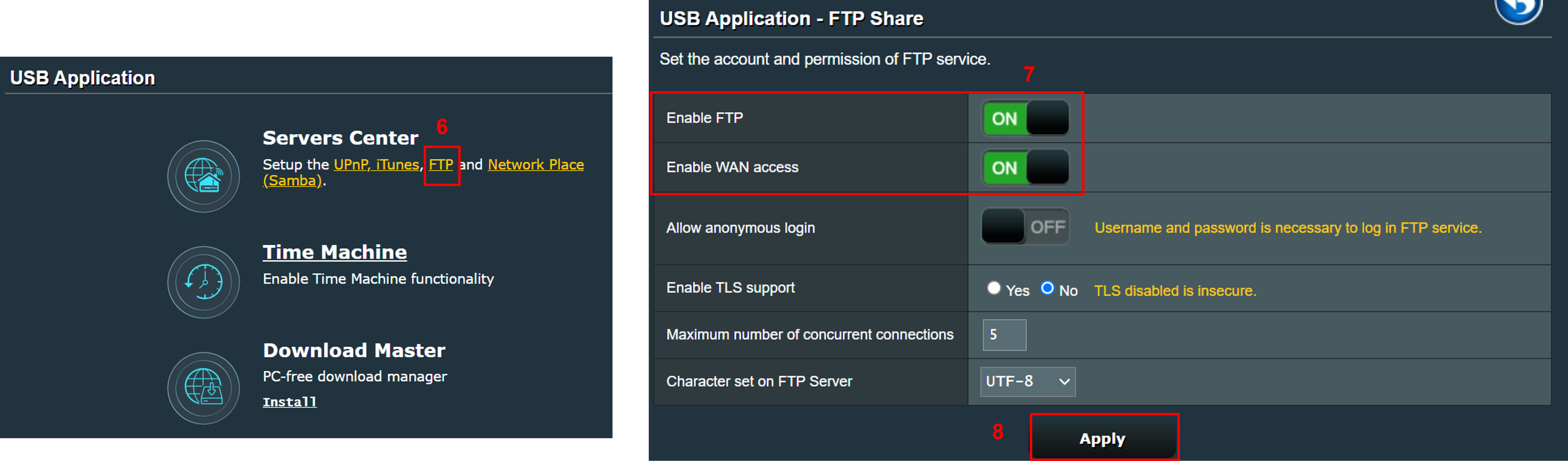
Consulte [Router inalámbrico] Cómo configurar el Centro de servidores - Compartir TP para obtener más información sobre el servidor FTP.
Paso 6. Haga clic en [WAN] > [Virtual Server / Port Forwarding]. Haga clic en [WAN] > [Virtual Server / Port Forwarding], seleccione [ON] en [Enable Port Forwarding] y, a continuación, haga clic en [Add profile].

[Nombre de servicio] Configure un nombre de servicio.
[Protocolo] Seleccione [TCP].
[Puerto externo] Configure un número de puerto; le recomendamos que utilice un número de puerto superior a 1024 (excepto 1024) [Puerto interno] Introduzca [20] o [21].
[Dirección IP interna] Introduzca la dirección IP de su nodo AiMesh.
Como muestra la siguiente imagen a modo de ejemplo:
Si el servidor FTP utiliza el puerto 20 del puerto interno, configure el puerto externo como 1030 y el puerto interno como 20. La dirección IP interna es la dirección IP del nodo AiMesh (utilizamos 192.168.88.234 como ejemplo).
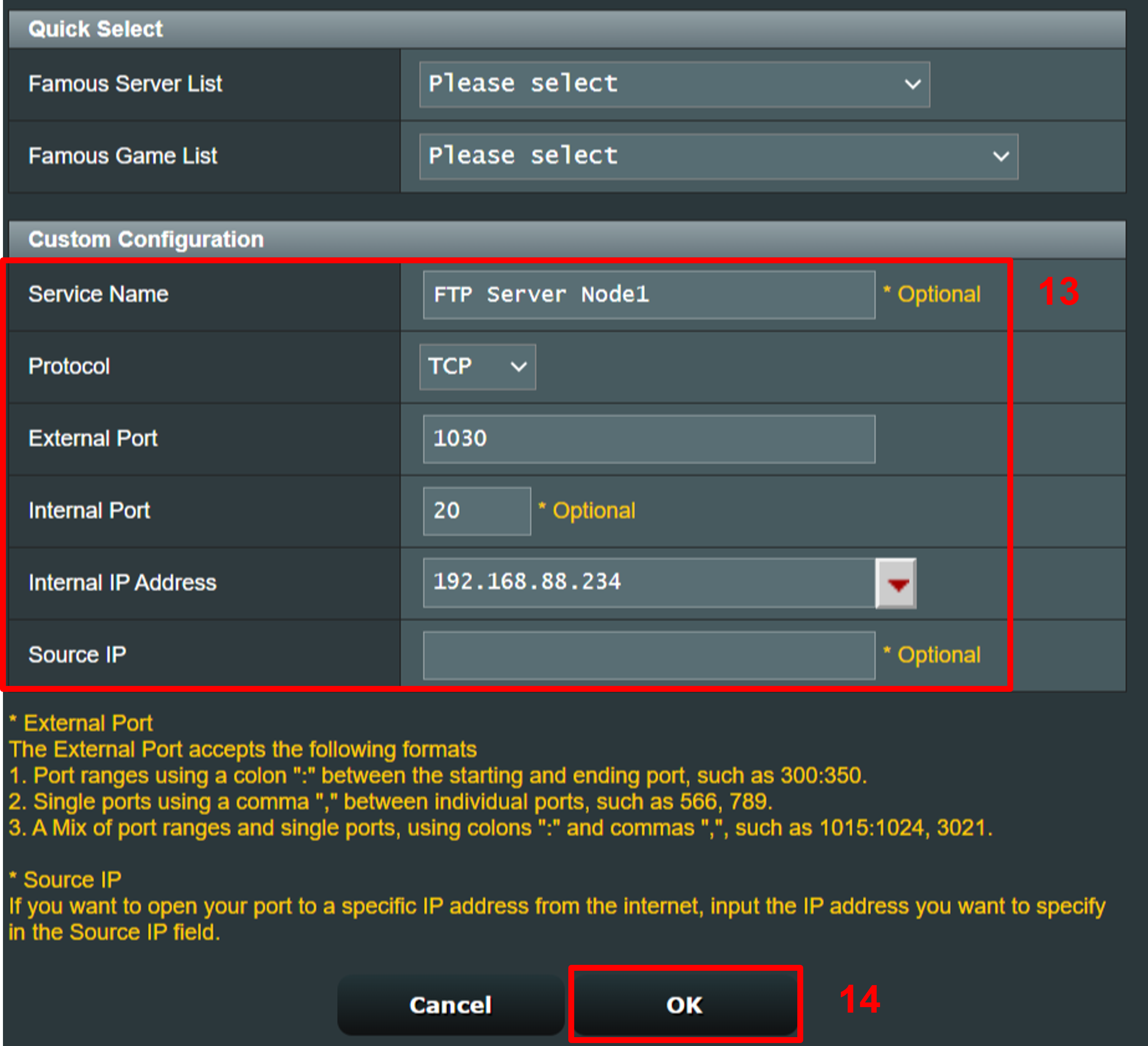
Si el servidor FTP utiliza el puerto 21 del puerto interno, configure el puerto externo como 1031 y el puerto interno como 21. La dirección IP interna es la dirección IP del nodo AiMesh (utilizamos 192.168.88.234 como ejemplo).
Paso 8. Después de añadir las dos reglas anteriores, esta configuración está terminada.
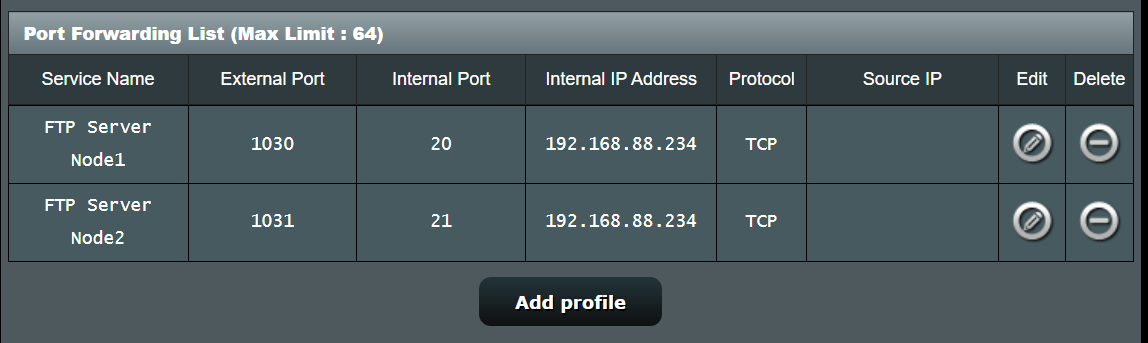
Después de terminar la configuración anterior, puede acceder a los archivos y documentos del servidor FTP en el nodo AiMesh introduciendo ftp://router WAN IP: puerto externo en el explorador de archivos desde sus dispositivos de Internet.
Por ejemplo,
Cuando la IP WAN de tu router es 11.22.33.44, y configuras el número de puerto externo como 1030 / 1031 en Servidor Virtual / Port Forwarding, puedes introducir ftp://11.22.33.44:1030 o ftp://11.22.33.44:1031 para acceder al servidor FTP en el nodo AiMesh.
Tome el sistema Windows como ejemplo, por favor abra su explorador de archivos e introduzca ftp://11.22.33.44:1030 en la barra de direcciones para acceder al servidor FTP.
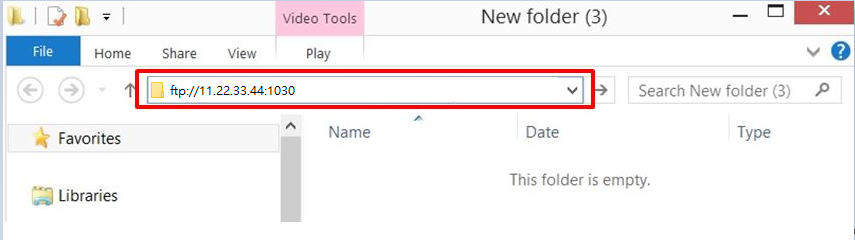
Puede leer/escribir archivos basándose en los permisos de las carpetas

Si no puede acceder a FTP en el router ASUS a través del administrador de archivos de Windows o el navegador web, desactive la compatibilidad con TLS.
Para obtener más información, consulte: [Router inalámbrico] ¿Por qué no puedo utilizar el administrador de archivos de Windows o el navegador web para acceder al FTP del router ASUS?

PREGUNTAS FRECUENTES:
1. Si sigo sin poder acceder al servidor FTP del nodo AiMesh desde Internet después de completar la configuración, ¿qué debo hacer?
a. Por favor, asegúrese de que su router está actualizado a la última versión del firmware, restablecer la configuración predeterminada de fábrica, y el router AiMesh tiene una dirección IP WAN pública. Si no está seguro de que su router tenga una dirección IP WAN pública, póngase en contacto con su proveedor de servicios de Internet (ISP).
b. Compruebe si los dispositivos de la red local conectados a su sistema AiMesh pueden acceder correctamente al servidor FTP.
c. Compruebe que las reglas de reenvío de puertos que ha configurado son correctas. Consulte el paso 7 para obtener más información.
d. Compruebe que está introduciendo la URL correcta, que debe tener el formato ftp://router WAN IP: puerto externo.
Por ejemplo, cuando la IP WAN de su router es 11.22.33.44, y ha configurado el puerto externo como 1030 / 1031, puede acceder al servidor FTP en el nodo AiMesh introduciendo ftp://11.22.33.44:1030 o ftp://11.22.33.44:1031 en su explorador de archivos.
2. ¿Cuál es la diferencia entre una IP física/pública y una IP privada?
Una IP física/pública es asignada por tu proveedor de servicios de Internet (ISP) al dispositivo de red de tu casa (como un módem o un router) para conectarlo a Internet. El ISP suele proporcionar tipos de conexión WAN como PPPoE e IP estática.
A una IP privada no se puede acceder directamente desde Internet y está limitada al uso de la red local. Por ejemplo, la dirección IP (IP LAN) asignada a tu teléfono cuando se conecta al router a través de Wi-Fi es una IP privada.
¿Cómo obtener la (Utilidad / Firmware)?
Puede descargar los últimos controladores, software, firmware y manuales de usuario en el Centro de descargas de ASUS.
Si necesita más información sobre el Centro de descargas de ASUS, consulte este enlace.